So erstellen Sie ein Dropdown-Menü in einer Excel-Tabelle
- 王林Original
- 2020-06-13 09:55:047975Durchsuche

Die spezifische Methode ist wie folgt:
Jetzt haben wir die folgende Tabelle. Wenn wir ein Dropdown-Menü für das Geschlecht einrichten möchten, was sollen wir tun?
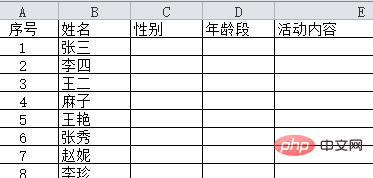
1 Wählen Sie die erste Zelle unter Geschlecht aus, klicken Sie auf die Registerkarte [Daten] und dann auf die Option [Datenvalidierung] unter der Schaltfläche [Datenvalidierung]
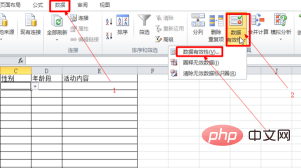
2. Legen Sie die Gültigkeitsbedingungen im Datengültigkeitsfenster fest, aktivieren Sie [Dropdown-Pfeil bereitstellen] und wählen Sie männlich oder weiblich als Quelle aus
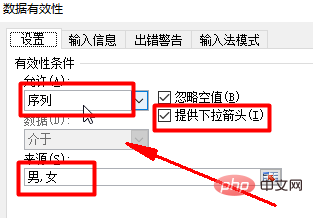
3. Zurück zur Excel-Tabelle sehen wir, dass es unter der Option „Geschlecht“ ein Dropdown-Menü gibt.
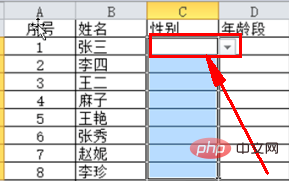
Empfohlenes Tutorial: Excel-Tutorial
Das obige ist der detaillierte Inhalt vonSo erstellen Sie ein Dropdown-Menü in einer Excel-Tabelle. Für weitere Informationen folgen Sie bitte anderen verwandten Artikeln auf der PHP chinesischen Website!

